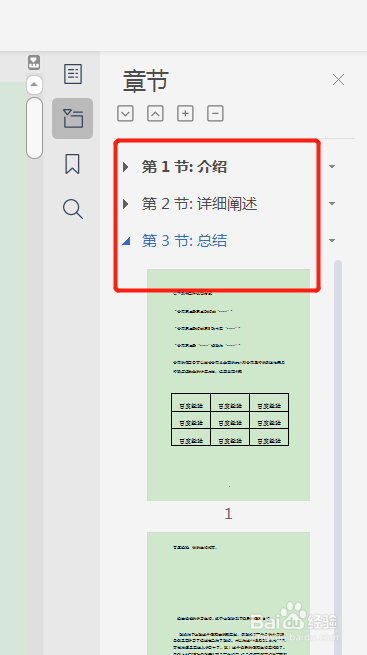1、打开WPS文档,点击切换到【章节】工具栏。

2、在章节工具栏下点击【章节导航】。

3、这个时候,在文档的右侧就添加上了章节导航。
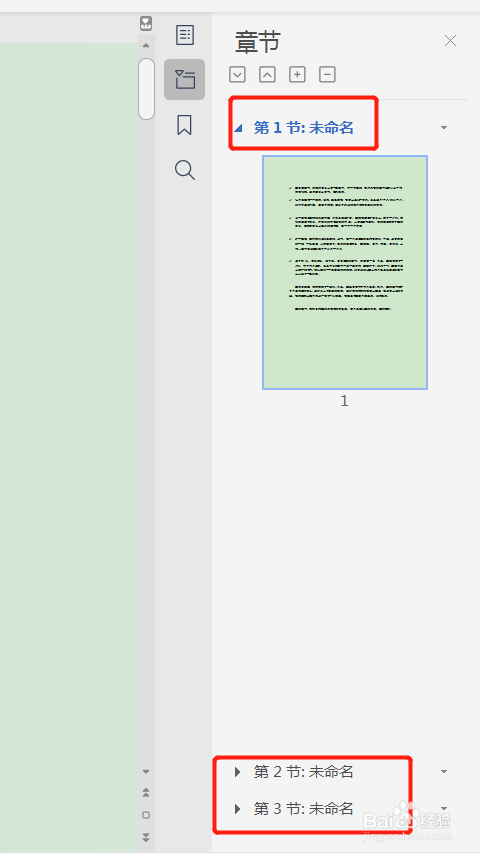
4、在每一节的右侧,点击蓝色小三角。

5、选择重命名。

6、输入名称即可。

7、其他章节也是如此,点击三角形即可打开这一节的内容。
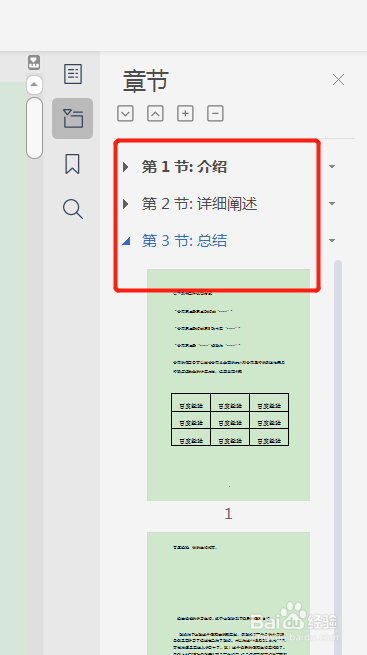
时间:2024-10-14 09:12:16
1、打开WPS文档,点击切换到【章节】工具栏。

2、在章节工具栏下点击【章节导航】。

3、这个时候,在文档的右侧就添加上了章节导航。
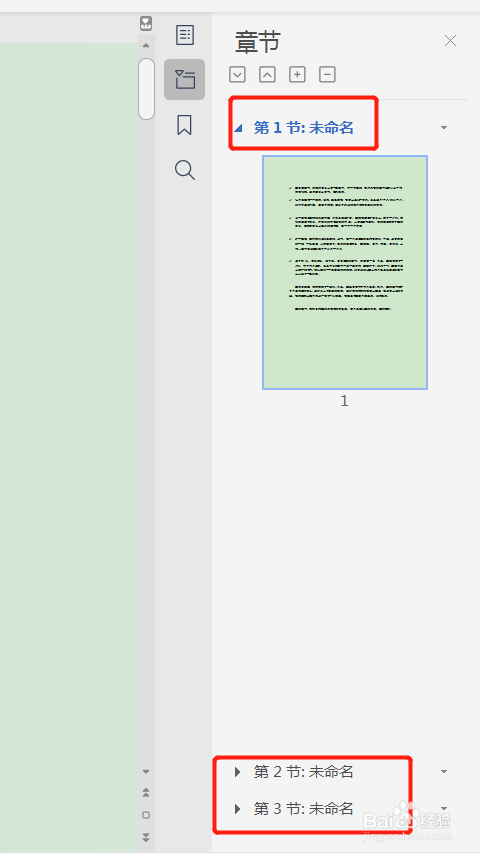
4、在每一节的右侧,点击蓝色小三角。

5、选择重命名。

6、输入名称即可。

7、其他章节也是如此,点击三角形即可打开这一节的内容。